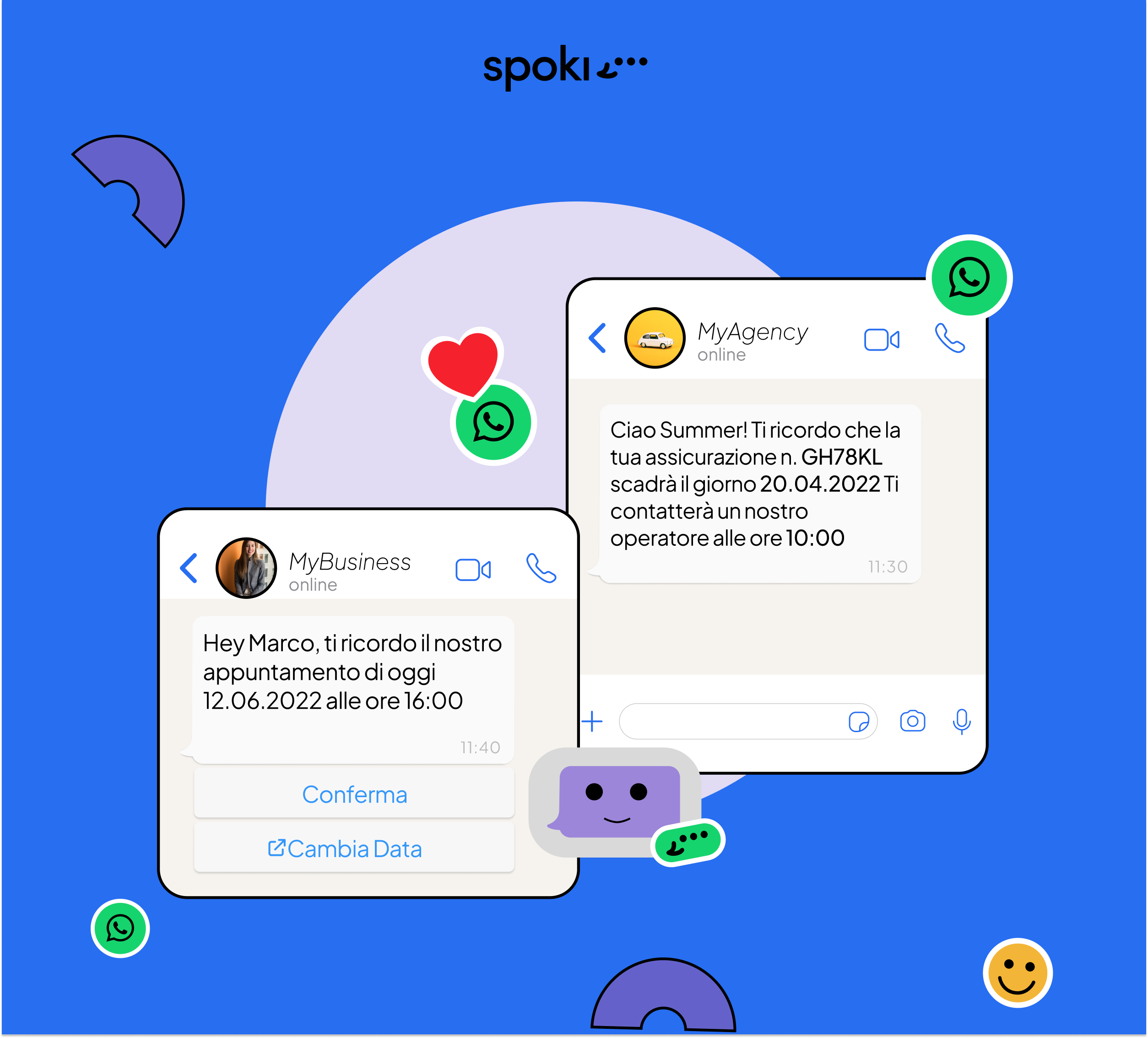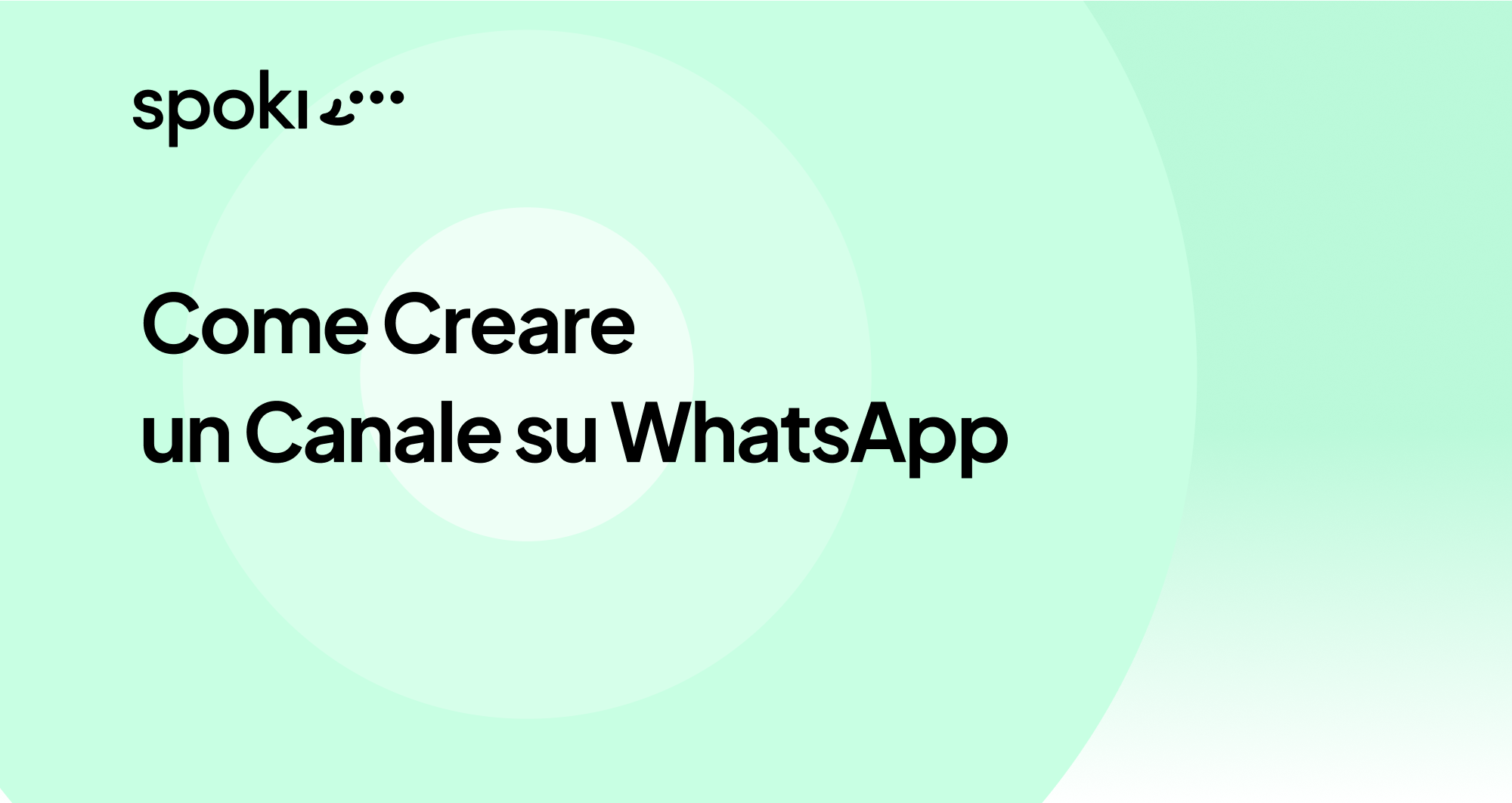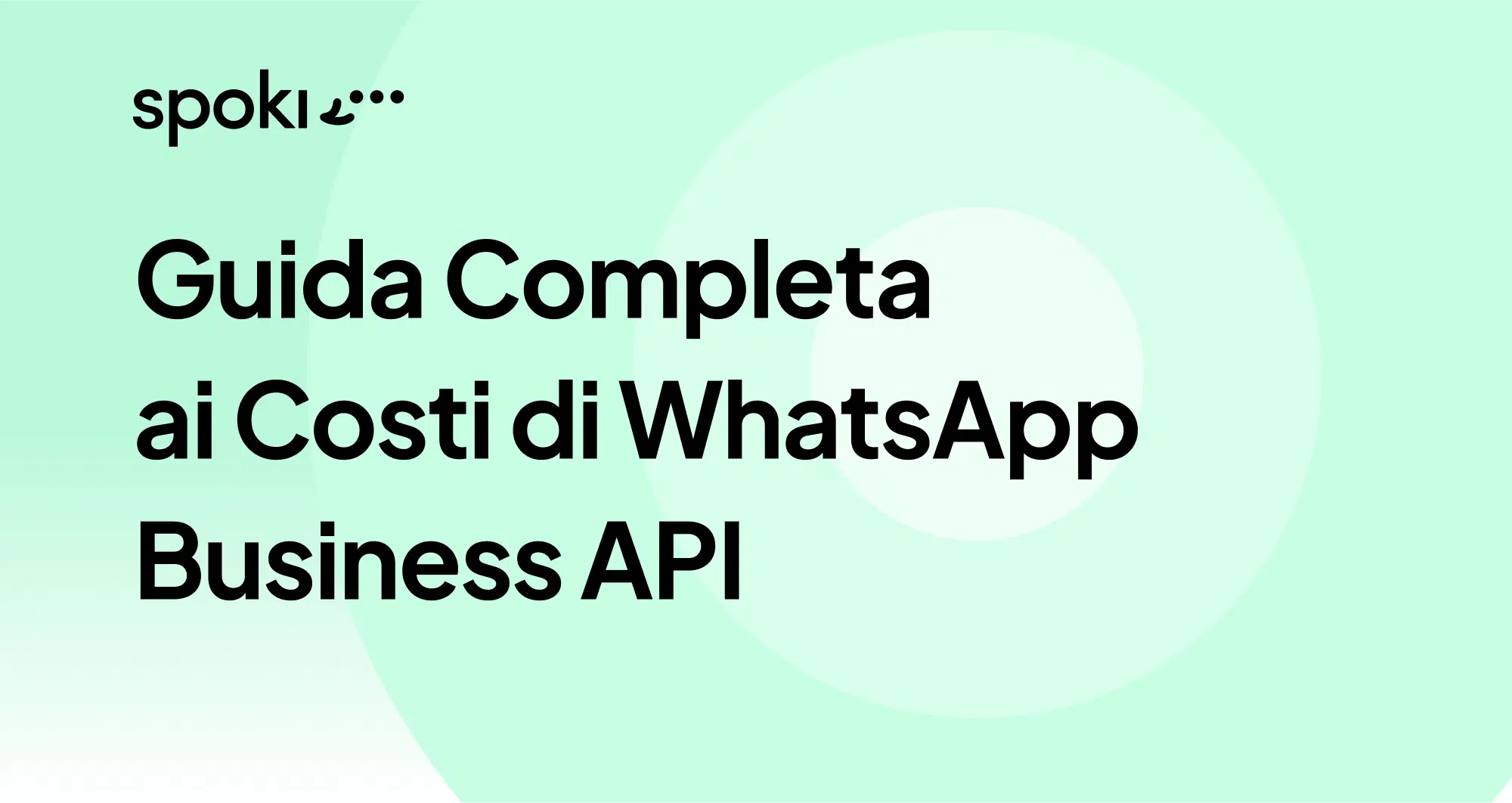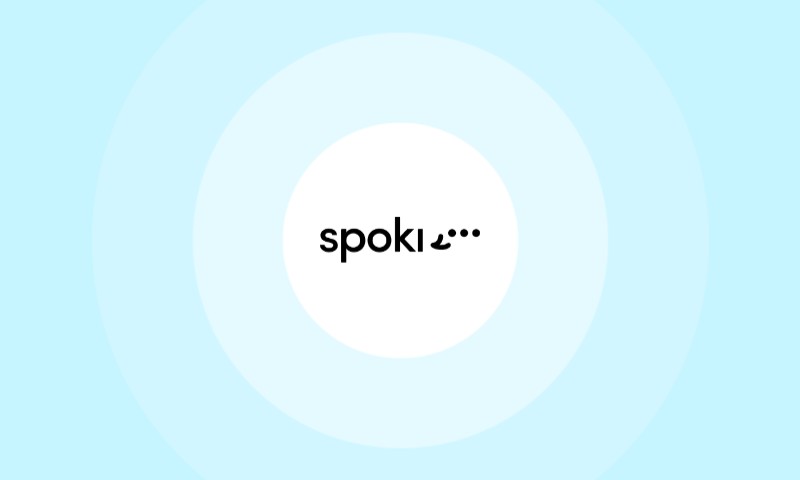Una delle funzionalità più richieste ed utilizzate della piattaforma Spoki è l’invio di un messaggio di reminder al cliente su WhatsApp.
Per realizzare questa automazione occorre utilizzare come trigger dell’automazione “condizione su data ora”. Attraverso questa funzionalità è possibile creare un’automazione che invii in automatico un messaggio di reminder al cliente ad una precisa data e ora indicata in un campo dinamico creato ad hoc nell’anagrafica del contatto.
Per tutte le attività che gestiscono appuntamenti, corsi, scadenze, rate ecc, questa funzionalità si dimostra utile, se non indispensabile, per comunicare o ricordare un evento qualche minuto-ora-giorno prima che questo si verifichi.
Facciamo un esempio: un cliente si è iscritto ad un webinar. Cinque minuti prima dell’inizio è possibile inviargli un messaggio di reminder, in modo automatico, ricordandogli dell’imminente inizio del webinar fornendo il link per accedere direttamente al corso.
Stesso discorso vale per le assicurazioni, studi medici, per chi opera nel settore del beauty e per chi vende corsi online.
Ricordare dell’imminente evento aumenta il tasso di partecipazione e conseguentemente la conversione.
Vediamo nello specifico come creare l’automazione basata su “Condizione su Data e Ora”.
Le email ricoprono un ruolo molto significativo nella strategia eppure solo il 20% dei destinatari le apre. Questo dato, il 20%, ci dice che per la realizzazione di una comunicazione di successo non è più possibile utilizzare solo la mail come mezzo di comunicazione con i nostri clienti.
Step 1: Crea campo dinamico su Spoki
Creare il campo dinamico: nella sezione “Campi dinamici” creare un nuovo campo dinamico cliccando sul pulsante in alto “Nuovo”; inserire il nome e tipologia del campo, selezionando nel menu a tendina la voce “Data e Ora”.
Selezionare “ON” per mostrare il campo nella sezione “Dettaglio contatto”.
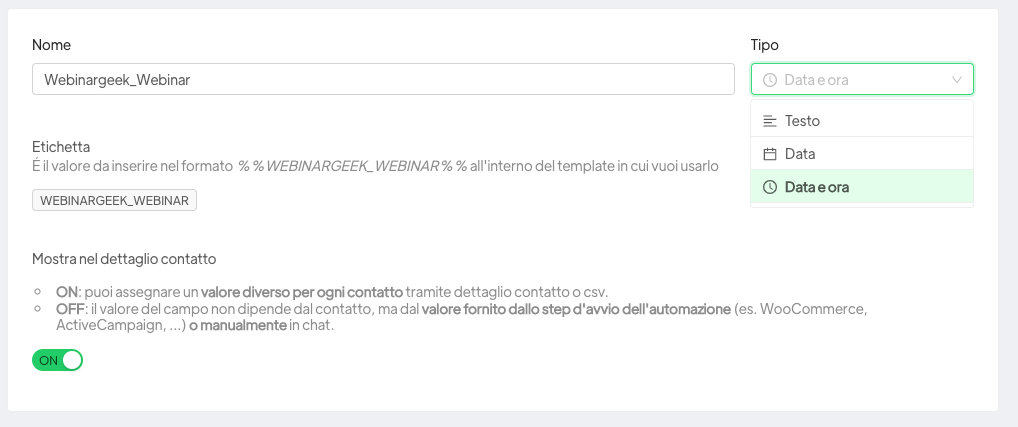
Step 2: Crea automazione su Spoki e invia il messaggio WhatsApp
Creare l’automazione: nella sezione “Automazioni”, cliccare su “Nuova” in alto a destra.
Selezionare da “Aggiungi step di avvio” la modalità “Condizione su Data e ora”.
Una volta selezionato il trigger, impostare la condizione sul campo dinamico (é, prima di, dopo di) e il campo dinamico di riferimento.
Nel nostro cosa imposteremo il campo dinamico che fa riferimento all’inizio del Webinar e successivamente imposteremo la condizione, cioè quanto tempo prima o dopo prevediamo di inviare il messaggio al destinatario. Nel nostro caso invieremo il messaggio di riminder 10’ prima dell’inizio del webinar come da immagine seguente.
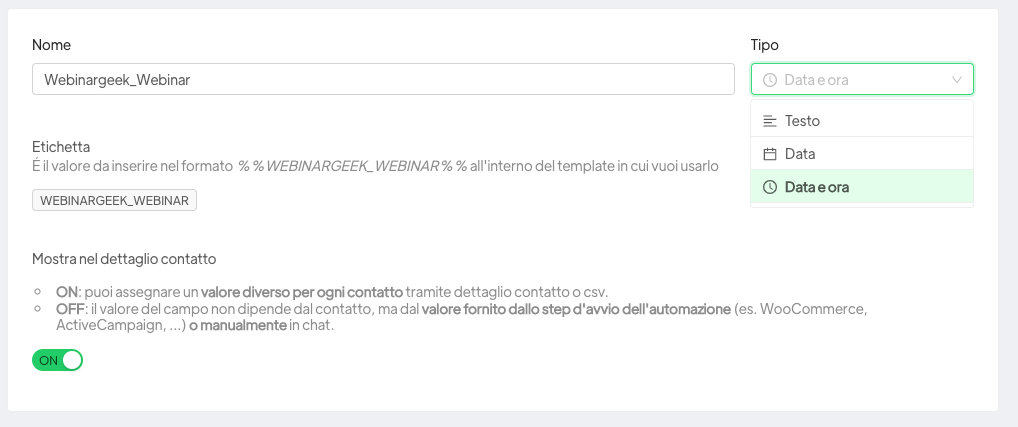
Dopo aver impostato le condizioni sopra descritte, selezionare il template pre-approvato da WhatsApp.
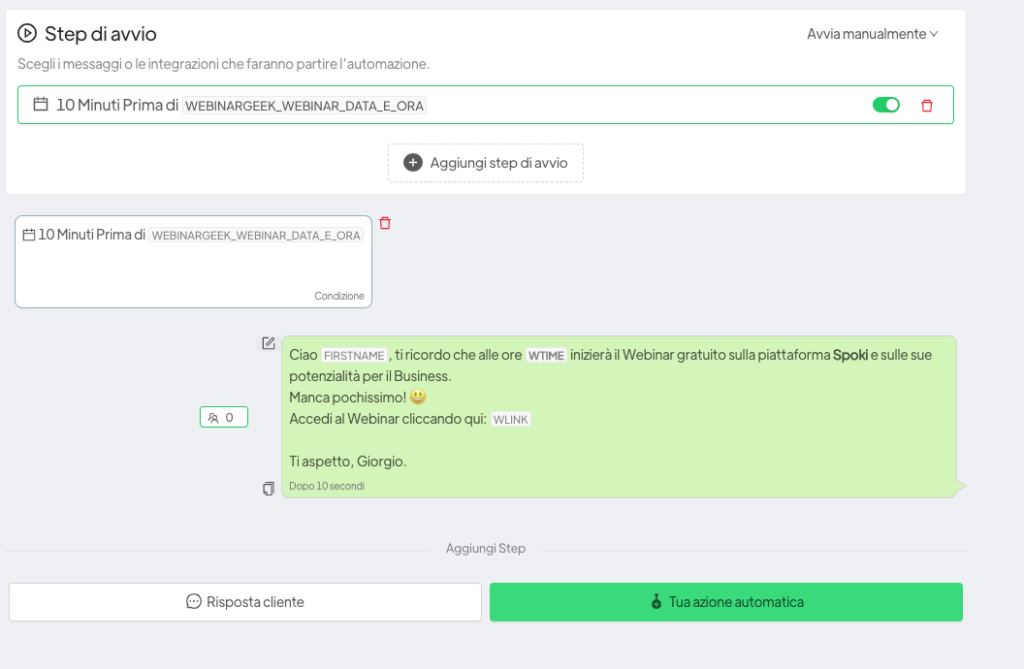
In questo modo tutti gli utenti iscritti ad un evento, webinar, corso o in prossimità di una scadenza, riceveranno un messaggio di reminder poco tempo prima che si verifichi un determinato evento. In alternativa è possibile inviare un messaggi WhatsApp per richiedere feedback post evento o richiedere una recensione.
Il tasso di apertura dei messaggi ricevuti su WhatsApp è circa il 100% e permette di ricordare e incentivare il destinatario alla partecipazione aumentando così il coinvolgimento del cliente.
Inoltre l’utilizzo di questa condizione come avvio di un automazione ridurrà al minimo l’effort umano facendo risparmiare tempo ed energie all’intero team.
Vuoi integrare il WhatsApp Marketing nel tuo business?
Inizia con l’account gratuito su Spoki e parti con le tue prime campagne grazie a 5 Euro di credito incluso.
Oppure contattaci per costruire insieme la tua strategia vincente. Ti aspettiamo!